Κουμπί δεν λειτουργεί «Έναρξη» των Windows 10: τι πρέπει να κάνουμε;
Επειδή το νέο λειτουργικό σύστημα με τη μορφή«Δέκα» ήταν αρχικά αρκετά αργό, πολλοί χρήστες να εγκαταστήσουν, να τρέξει σε ένα πρόβλημα που μερικές φορές δεν λειτουργεί «Start» κουμπί των Windows 10. Ποιες είναι οι αιτίες αυτού του φαινομένου και πώς να ασχοληθεί με αυτό το πρόβλημα, είναι τώρα και θα ληφθούν υπόψη.
Γιατί δεν λειτουργεί το κουμπί "Έναρξη" (Windows 10);
Πιστεύεται ότι οι λόγοι για την εμφάνιση ενός τέτοιου είδουςμπορεί να υπάρχουν πολλά προβλήματα, αλλά μεταξύ όλων υπάρχουν δύο κύριοι: μια πειρατική συναρμολόγηση (αν η εικόνα του συστήματος δεν είχε μεταφορτωθεί από τον επίσημο ιστότοπο της Microsoft ή η εγκατάσταση ήταν από άλλη πηγή) και σφάλματα στο μητρώο του συστήματος.
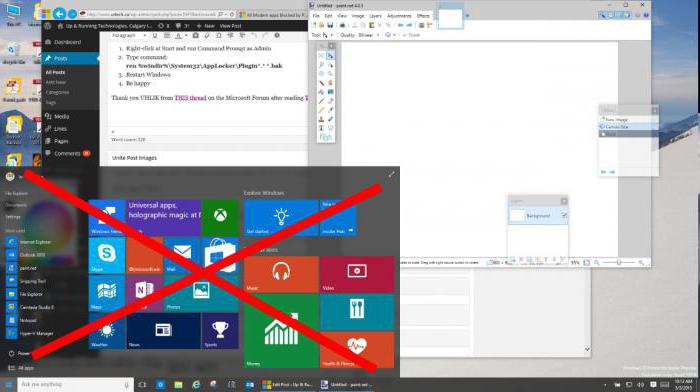
Όσον αφορά το δεύτερο λόγο, τίποτα δεν προκαλεί έκπληξηΑυτό δεν είναι αλήθεια, επειδή η "δωδεκάδα" αρχικά εγκαθίσταται στην κορυφή του παλαιού συστήματος ως ενημέρωση και κατά συνέπεια κληρονομεί όλα τα σφάλματα που υπήρχαν πριν, χωρίς να τα διορθώνει. Επομένως, η πρώτη και πιο αποτελεσματική λύση μπορεί να είναι η λεγόμενη "καθαρή" εγκατάσταση του συστήματος μετά την αρχική ενημέρωση. Ωστόσο, τι πρέπει να κάνετε αν ο χρήστης θέλει να συνεχίσει να εκτελεί εφαρμογές, αλλά εξακολουθεί να υπάρχει μια κατάσταση κατά την οποία δεν πατηθεί το κουμπί "Έναρξη" των Windows 10; Για να επιλύσετε αυτό το πρόβλημα, μπορείτε να χρησιμοποιήσετε διάφορες βασικές μεθόδους.
Το κουμπί "Έναρξη" (Windows 10) δεν λειτουργεί: σάρωση και επαναφορά συστήματος
Ας δούμε πότε συνέβη ακριβώς η αποτυχία. Εάν αυτό συμβεί μετά από λίγο καιρό μετά την εγκατάσταση των "δεκάδων", μπορείτε να προσπαθήσετε να εκτελέσετε τη συνήθη διαδικασία ανάκτησης (rollback) του συστήματος από το σημείο ελέγχου.

Ωστόσο, συνιστάται να κάνετεΕλέγξτε τα αρχεία για ακεραιότητα ή ζημιά. Αυτό γίνεται καλώντας τη γραμμή εντολών από το μενού "Εκτέλεση" (Win + R) με το συνδυασμό cmd και μετά εισάγοντας την παράμετρο sfc / scannow.
Διόρθωση της κατάστασης με το PowerShell
Εάν δεν πατήσετε το κουμπί "Έναρξη" των Windows 10 μετά από αυτήν τη διαδικασία, μπορείτε να προσπαθήσετε να διορθώσετε την κατάσταση εκτελώντας ένα συγκεκριμένο σενάριο.
Για να γίνει αυτό, πρέπει να συνδεθείτε στο "Διαχείριση εργασιών"(Ένας συνδυασμός Ctrl + Alt + Del ή taskmgr εντολών), που στο μενού του αρχείου, θα πρέπει να επιλέξετε μια νέα εργασία και πληκτρολογήστε στο παράθυρο PowerShell που εμφανίζεται (κάτω από υποχρεωτική θα πρέπει να τσεκάρετε γραμμή παραγωγής της «εργασίας ως διαχειριστής»).

Τώρα θα πρέπει να κρατήσετε έναν ειδικό κωδικό (όπωςπου φαίνεται στο παράδειγμα) και περιμένετε έως ότου ολοκληρωθεί η εκτέλεση. Κατά τη διάρκεια της διαδικασίας, ενδέχεται να λάβετε μηνύματα σφάλματος, αλλά σε γενικές γραμμές μπορείτε απλά να τα αγνοήσετε. Σε πολλές περιπτώσεις, το πρόβλημα που δεν λειτουργεί το κουμπί "Έναρξη των Windows 10" θα πρέπει να εξαφανιστεί.
Αλλαγή ρυθμίσεων μητρώου συστήματος
Αλλά αυτό δεν είναι όλες οι λύσεις. Βασικά, αν και πάλι υπάρχει ένα πρόβλημα που δεν λειτουργεί το κουμπί «Έναρξη» των Windows 10, μπορείτε να χρησιμοποιήσετε και να επεξεργαστείτε το μητρώο, όμως, άπειρους χρήστες θα πρέπει να είναι εξαιρετικά προσεκτικοί, γιατί στη διάπραξη κάποιου ατασθαλίες ή κατά λάθος διαγράψετε τα κλειδιά και τις καταχωρήσεις μπορούν να κάνουν, θα υπάρξει πλήρης αποτυχία του συστήματος.

Επομένως, ελέγξουμε πρώτα τα αρχεία συστήματος,όπως περιγράφεται παραπάνω. Μετά από αυτό το μητρώο κλήσεων εντολή editor regedit από το μενού «Run». Στο πρόγραμμα επεξεργασίας, θα πρέπει να πάτε μέσω υποκαταστήματος το HKEY_CURRENT_USER, κλπ - Λογισμικό, τότε - Microsoft, και στη συνέχεια μέσα από το δέντρο των Windows στη λίστα CurrentVersion, στη συνέχεια, στο Explorer και πληκτρολογήστε τις Ρυθμίσεις για προχωρημένους, όπου το δεξί παράθυρο, θα πρέπει να δημιουργήσετε μια νέα τιμή DWORD 32-bit με ονομασία της EnableXAMLStartMenu. Από προεπιλογή, θα οριστεί σε "0". Σημειώστε ότι αν υπάρχει ήδη αυτή η επιλογή, η τιμή του είναι απαραίτητο να αλλάξει το μηδέν, ακόμη και αν το «0» έχει οριστεί. Μετά από αυτό, κλείστε το μητρώο και το σύστημα υπερφόρτωσης. Θεωρητικά, όλα θα λειτουργήσουν.

Ωστόσο, μπορείτε να το χρησιμοποιήσετε πολύ πιο εύκολαστο ίδιο μενού "Εκτέλεση", εισαγάγετε την αυτοματοποιημένη εντολή και, στη συνέχεια, απλά πατήστε το πλήκτρο "OK". Αυτή είναι η εντολή που ξεκινάει με το REG ADD, ακολουθούμενο από την ακολουθία που υποδεικνύεται στην εικόνα. Οι αλλαγές θα γίνουν αυτόματα. Και πάλι, θα πρέπει να επανεκκινήσετε το σύστημα υπολογιστή.
Αλλάξτε την εμφάνιση του κουμπιού "Έναρξη"
Πολλοί χρήστες των "δεκάδων" έχουν αρχίσει όλο και περισσότερονα αναρωτηθούμε πώς να αλλάξουμε το κουμπί "Έναρξη" στα Windows 10. Το γεγονός είναι ότι η εμφάνιση του ίδιου του κουμπιού, δηλαδή του εικονιδίου που εμφανίζεται, δεν μπορεί να αλλάξει με τα μέσα του συστήματος. Στις ρυθμίσεις εξατομίκευσης, μπορείτε μόνο να αλλάξετε τις επιλογές μενού από άποψη εικονιδίων, εφαρμογών, χρώματος, θέματος, γρήγορου άλματος στην κύρια οθόνη, αύξησης ή μείωσης του μεγέθους μεμονωμένων εξαρτημάτων (πλακιδίων) ή του παραθύρου της ανοιχτής διεπαφής κλπ.

Η αλλαγή του ίδιου του κουμπιού είναι δυνατή μόνο με τη βοήθεια τουγια παράδειγμα, το Classic Shell, το οποίο σας επιτρέπει να φέρετε όχι μόνο το μενού στην κλασική προβολή αλλά και να αλλάξετε το εικονίδιο του ίδιου του κουμπιού. Ωστόσο, στο μέτρο που είναι πρακτικό να κάνουμε, έτσι ώστε η χρησιμότητα να "κρέμεται" συνεχώς στη μνήμη RAM, ο καθένας αποφασίζει για τον εαυτό του.
Το αποτέλεσμα
Εν κατακλείδι, παραμένει να ειπωθεί ότι τα προβλήματα μετο κουμπί "Εκκίνηση", όπως έχει ήδη γίνει κατανοητό, εξαλείφεται απλά. Αλλά, όπως αναφέρθηκε προηγουμένως, στην περίπτωση επεξεργασίας του μητρώου, πρέπει να είστε ιδιαίτερα προσεκτικοί ώστε να μην προκαλέσετε ανεπανόρθωτες ζημιές στο σύστημα.








